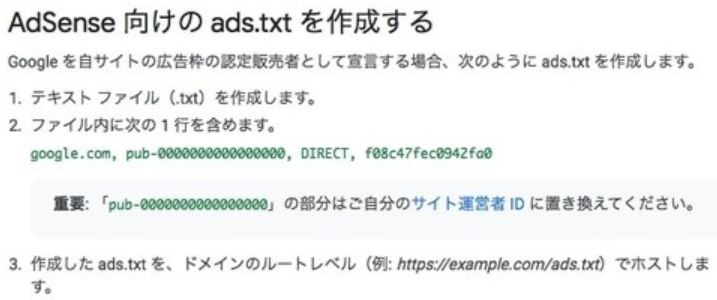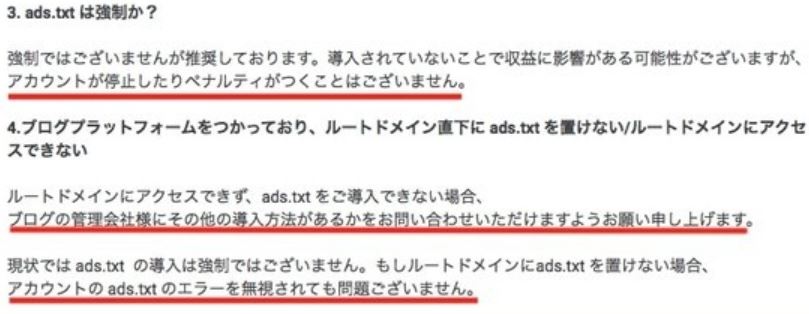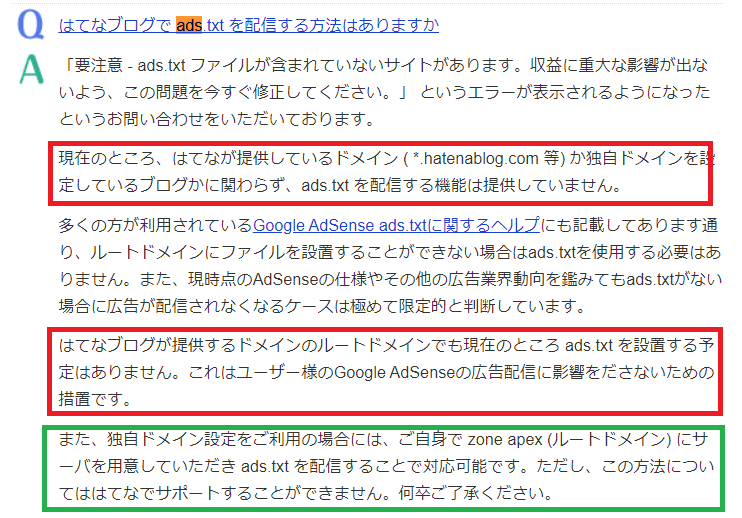はてなブログからwordpressに引っ越ししてから早3ヶ月。
ページビューは紆余曲折ありながらも右肩上がりで、はてな時代の3倍以上になってきたのですが、なんか収益が全然伸びないな〜と薄々感じている今日この頃です。
以前は1PVあたり0,4〜0,5円だったのですが、ワードプレスに変更後は0,1円前後なんですね。
おかしいなとは思いつつも、記事の内容が悪いのかな?と思い、リライトをしまくっていたある日、私のブログを見ていた妻が「あれ?なんで広告出てないの?」って言ったんです。私は「時々でないみたいねー」なんて答えましたが、そう言えば広告出てない事多いなって思い出したんです。
当然キャッシュの削除や、プラグインを停止して干渉しているものがないかもチェックをした上でアドセンスが表示されないや、不具合がある人は試して見てください。
広告が出ない原因・対処法

単刀直入に原因を言うと、それは「はてなブログの仕様のせい」でした。
私は3つのブログをやっているのですが、
- ブログAは広告がでない、他の不具合もある
- ブログB(このブログ)は時々広告が出ない
- ブログCは全く問題がない
という状況でした。
この3つのブログの違いを考えてみたら、
- ブログABは、はてなから記事をインポートしたものが多い
- ブログCはまったく新しいブログ
と言った違いが思い当たったんですね。詳しくチェックすると、WordPress引っ越し後に書いた記事は不具合がないんですね。
謎は全て解けた!
はてなのHTML記述に問題がある!!
で、ブログABの記事をテキストエディタで見てみると、こんな事になってました。
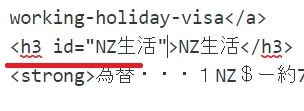
 分かります、これ?見出しをテキスト(HTML編集)で見た時なのですが、Wordpressでは<h2>NZ生活</h2>と表示されますが、はてなでは「id=」や「-2」などwordpressでは使わないものが入ってるんですね。
分かります、これ?見出しをテキスト(HTML編集)で見た時なのですが、Wordpressでは<h2>NZ生活</h2>と表示されますが、はてなでは「id=」や「-2」などwordpressでは使わないものが入ってるんですね。
ということで、これ全部削除しました。250記事くらいあったのですが、全部手作業です・・・。(ちなみに今は、40記事ほどやり残っています)
ウィンドウズならshift+F、マックならコマンド+Fで <h と検索すればやりやすいです。とは言っても手作業なので、きついですね。
これでほとんどの記事で正常にアドセンスが表示される様になったのですが、まだアドセンスがでない特定の記事もあるんです。
はてなブログのHTMLを完全に削除する

と言う事で、アドセンスを正常に機能させるために、はてなの遺産を全てWordpress仕様に変更することにしました。
どこを変更したかと言うと、
文字サイズを変えるHTML <span style=”font-size: 80%;”></span> です。
文字のサイズを変える時、はてなでは80%や150%など出るのですが、ワードプレスは「<span style=”font-size: 14px;”></span>」とピクセル数で記入するので、これを全部変更。
その他のHTMLの記述がワードプレスと違うものは全部変更です!
これでほとんどの記事に広告が表示されたので、ひとまず安心ですが、まだ広告が表示されないものがある・・・。
と言う事で、はてな時代から使っている画像を新たにアップロードすることにしました。
はてなの画像のHTMLはこんな感じなんですよね。
 <2つの画像を1列に並べた時のHTMLです>
<2つの画像を1列に並べた時のHTMLです>
これも大きく影響していたんですね。
と言うことで全記事の写真を差し替え!したいところですが、これは時間がかかりすぎるのである程度PVがあるやつだけ替えました。
ただ、これがきついきつい・・・。Pixabayなんかでダウンロードしたものはそこまで時間がかからないですが、自分で撮った写真はちょー大変でした!
メールボックスから写真を探し出し、リサイズして圧縮して貼り付けて・・・この繰り返しを100記事以上やっています。
が、努力は報われるものですね!
まだ3日ほどの集計しかないですが、1PVあたりの収益は0,3円に上がり、クリック数は36%アップです!!
よかった。。。というか、もっと早く気づくべきだったね。笑)
最後に
はてなブログからwordpressに変えるのは良し悪しがありますが、変更した事によってすっごく大変になりますね。
wordpressに代えてからの3ヶ月で何度ブログをやめようと思ったことか・・・。
その分報われると思うので、みなさんも頑張ってブログを書きましょう!

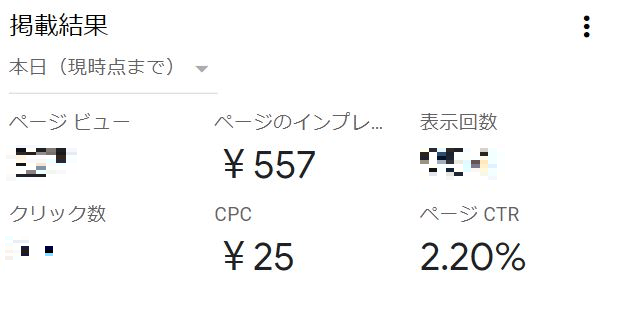

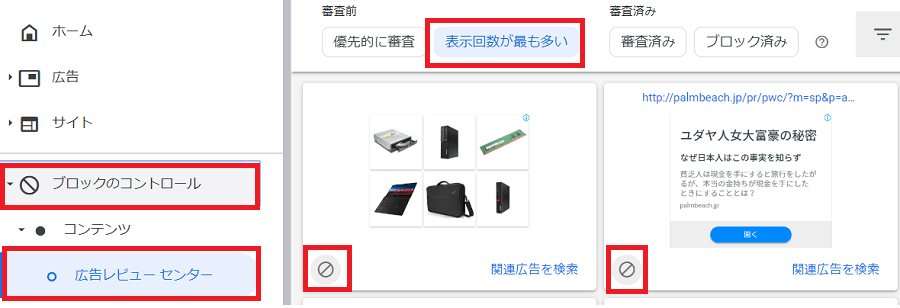
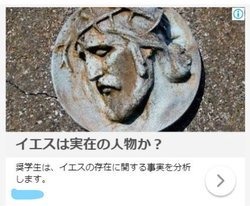
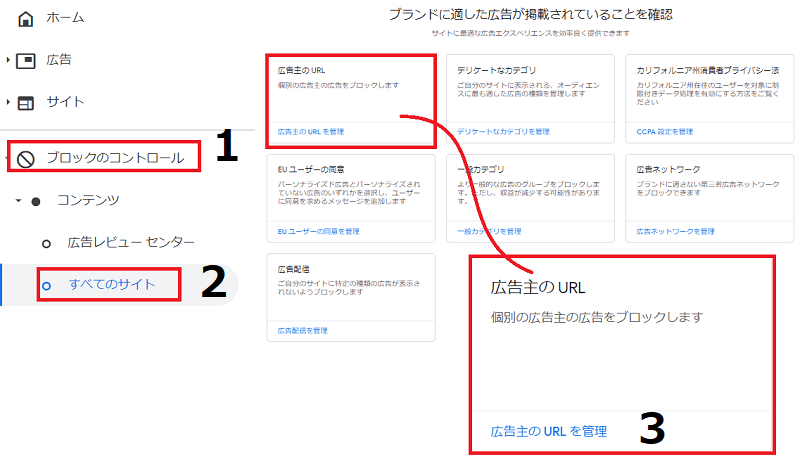
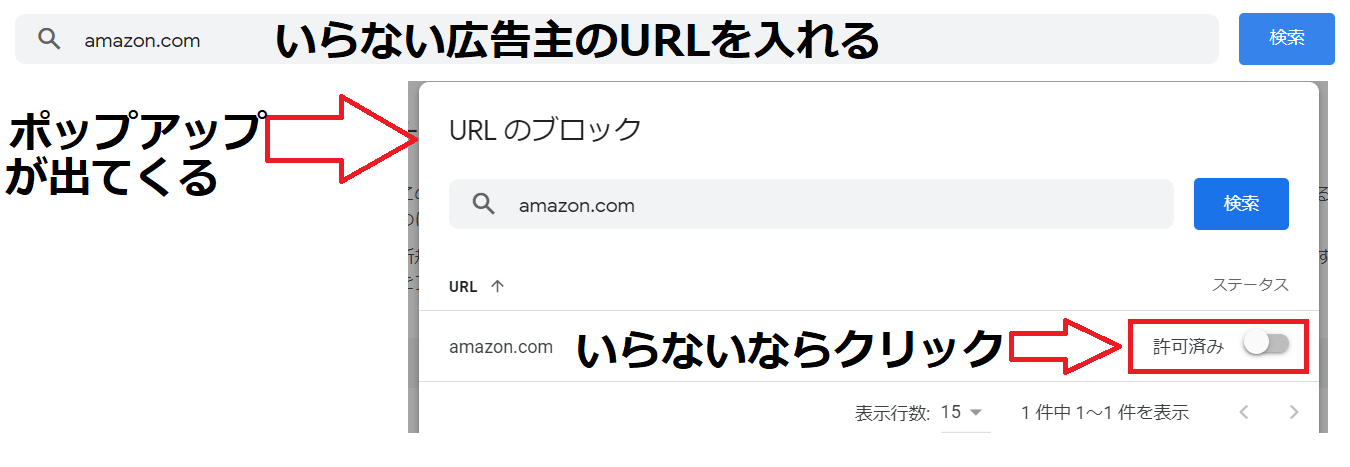

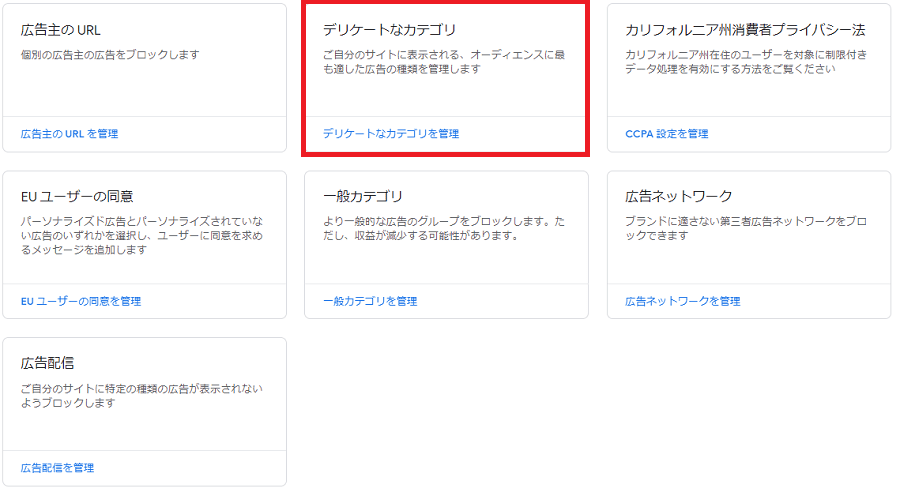
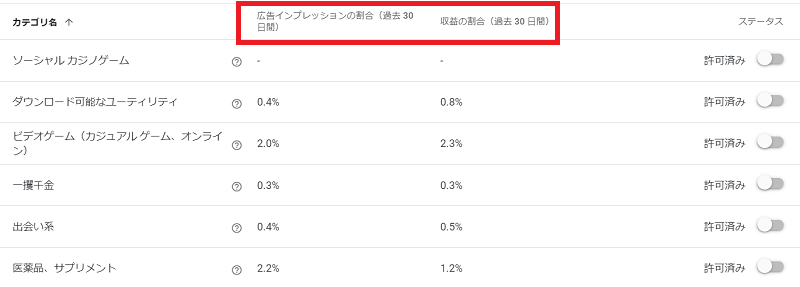
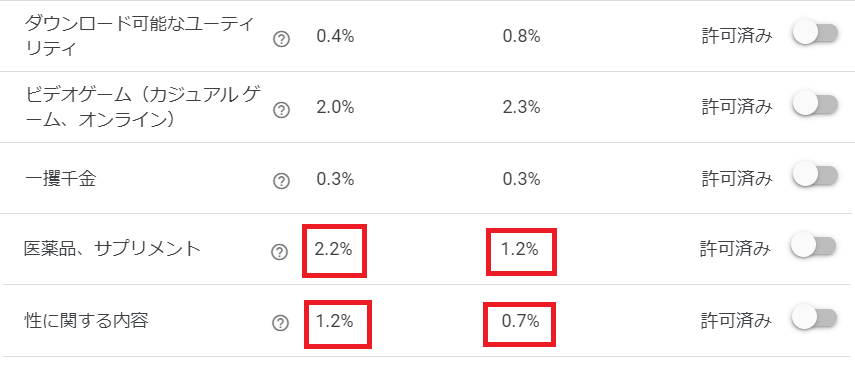
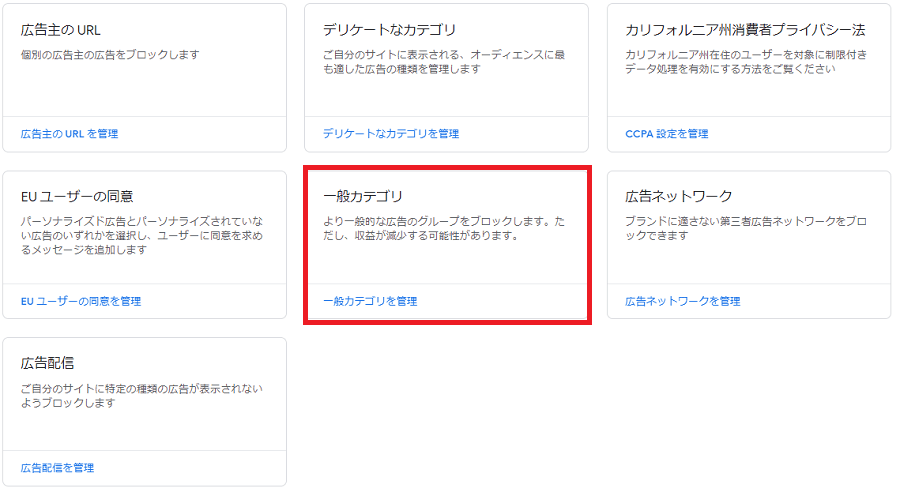
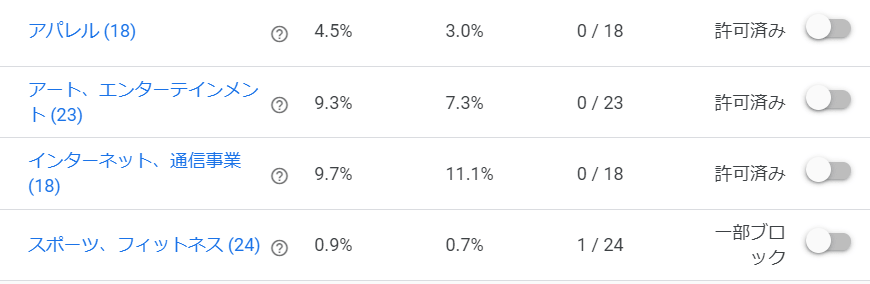
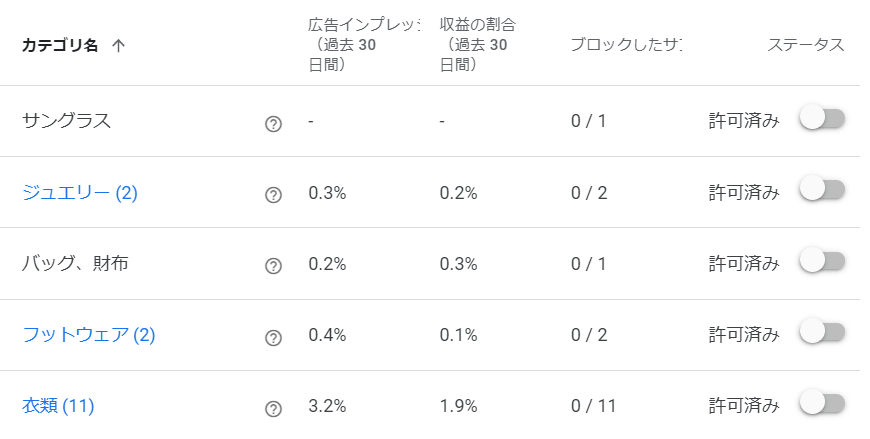
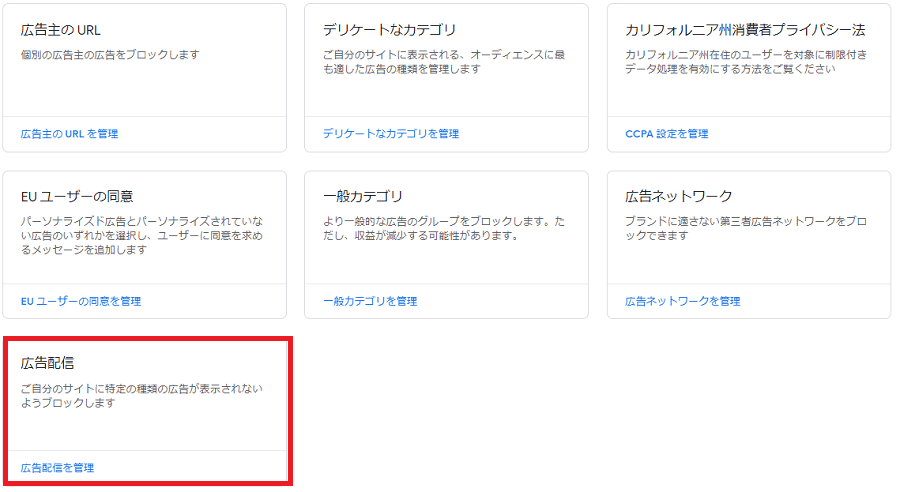
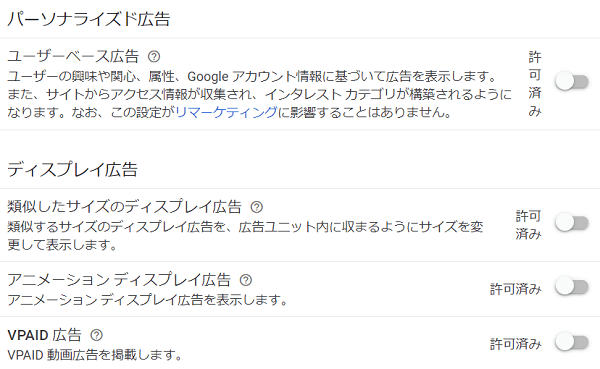

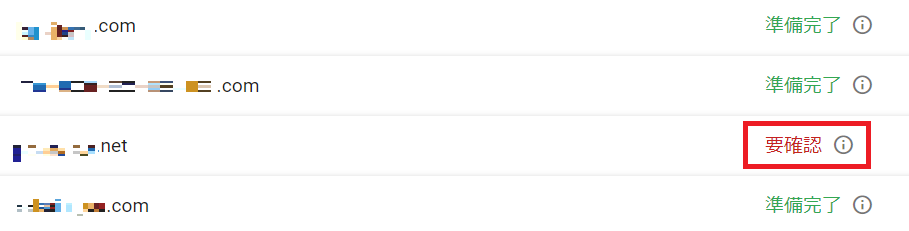

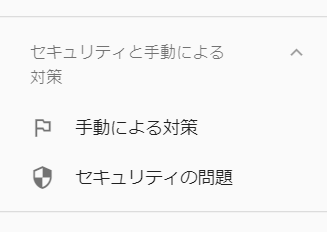
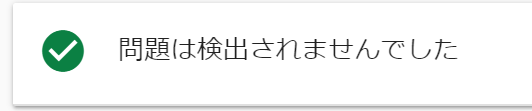
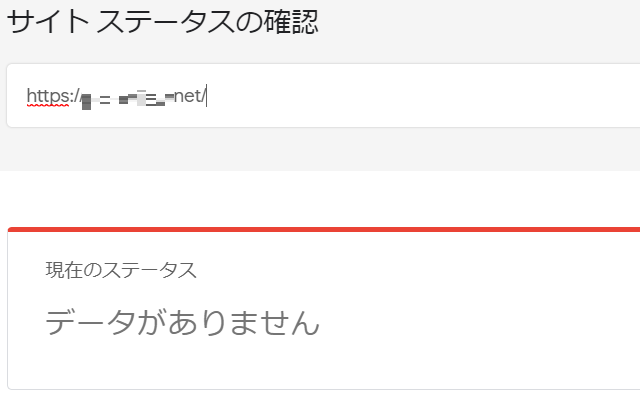
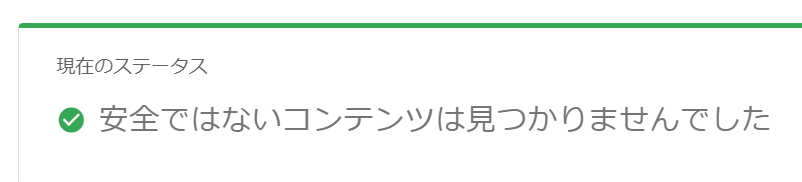
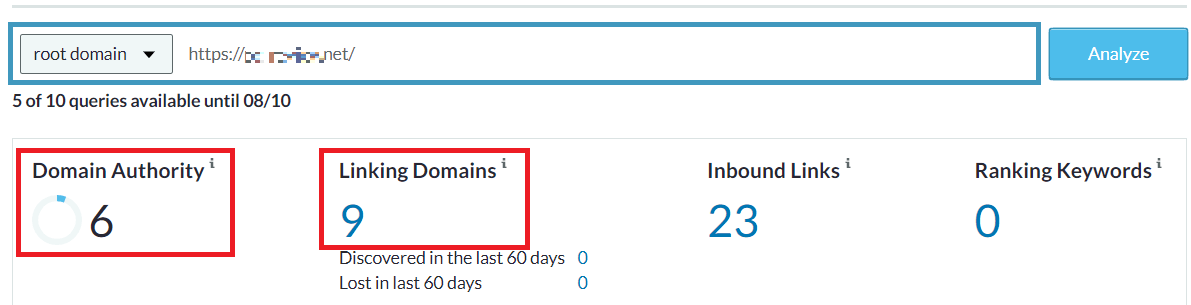
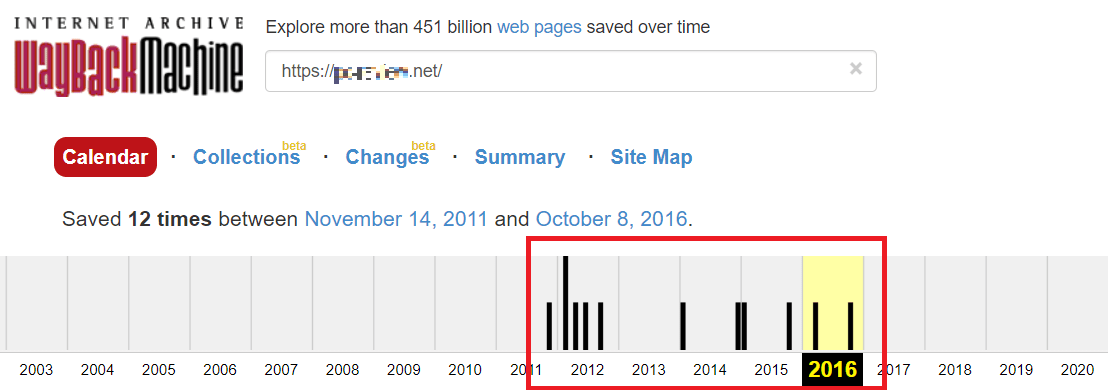
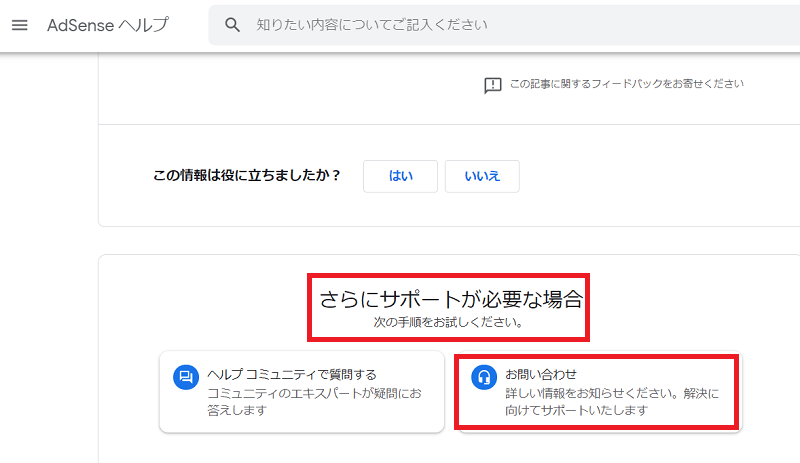
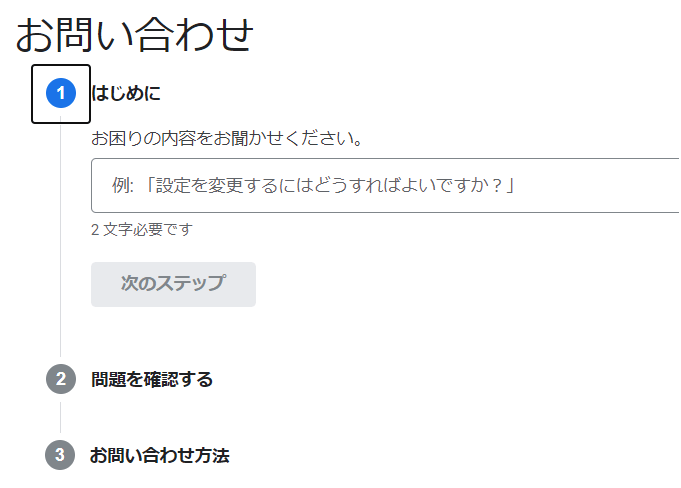
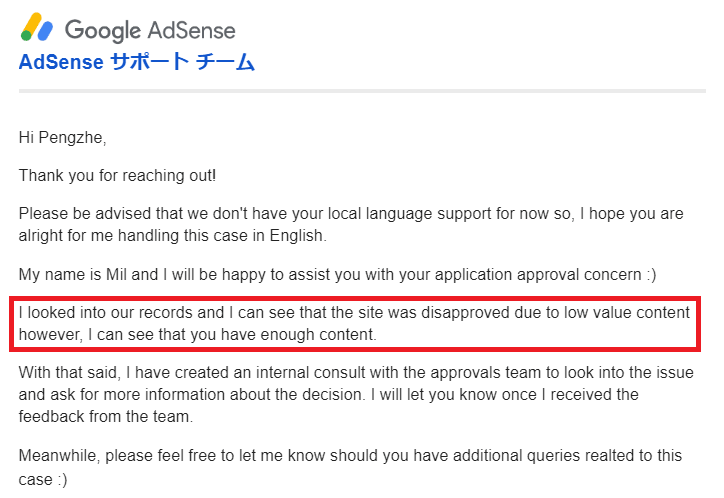
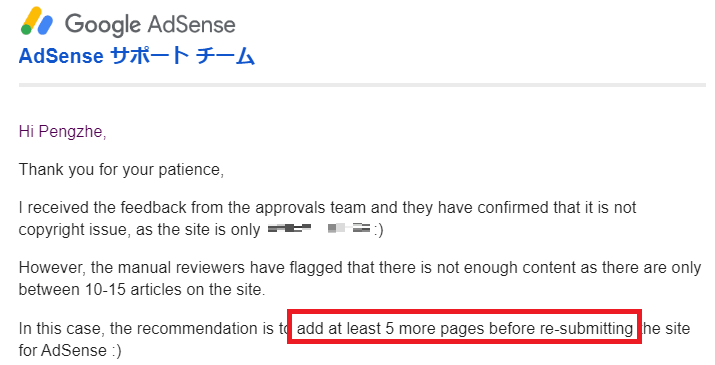





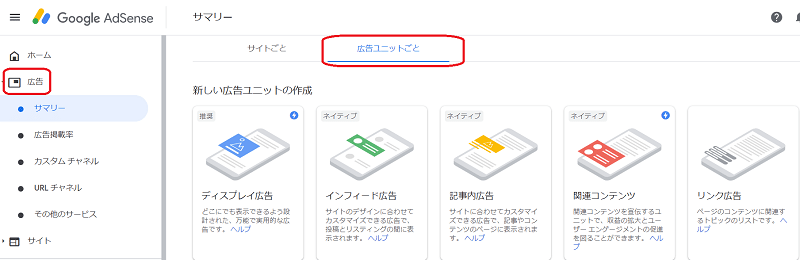
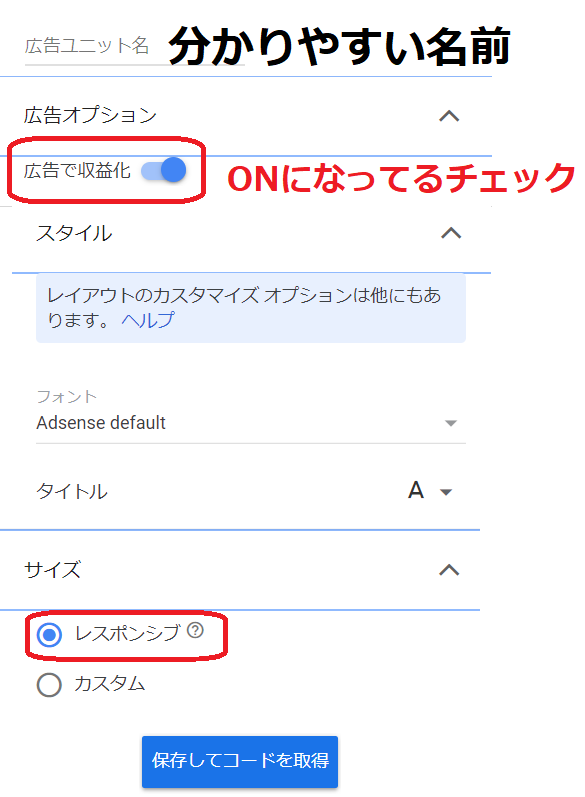
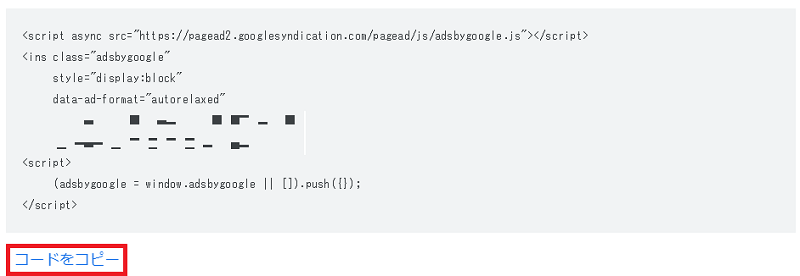
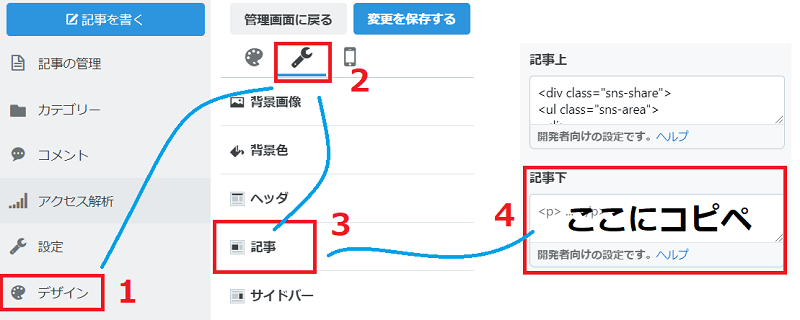

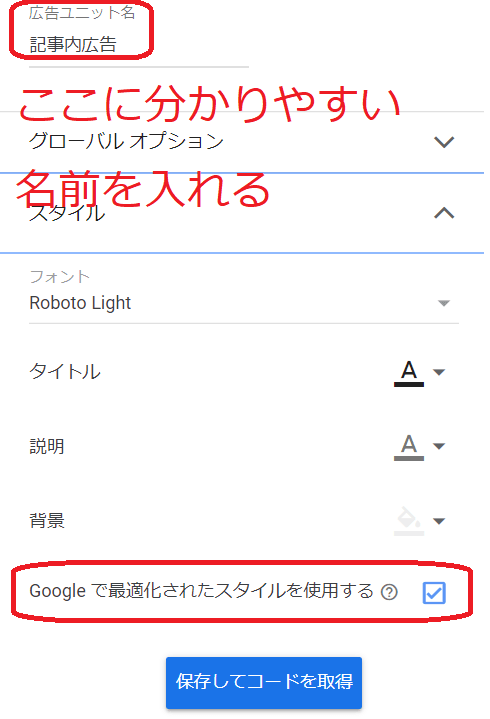
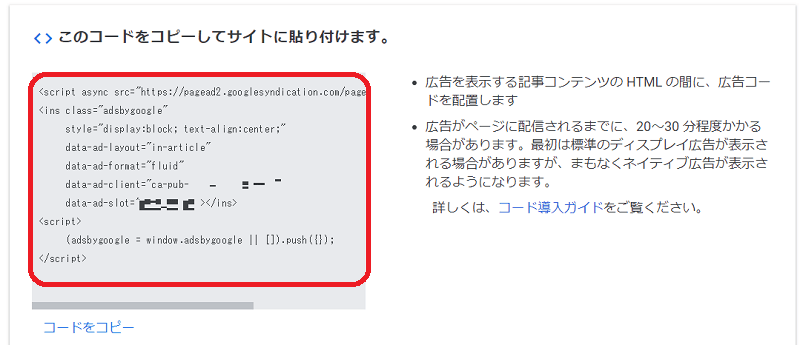
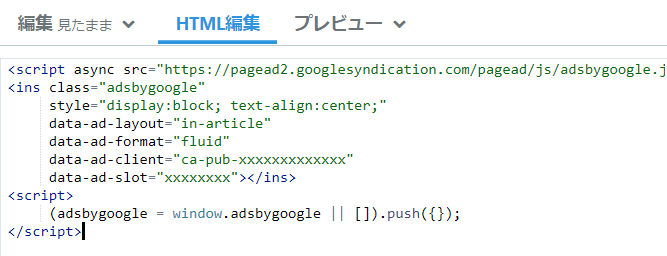
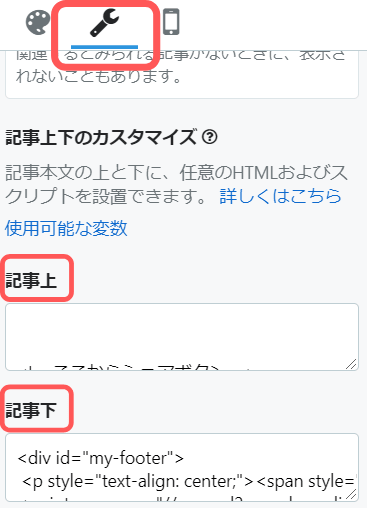
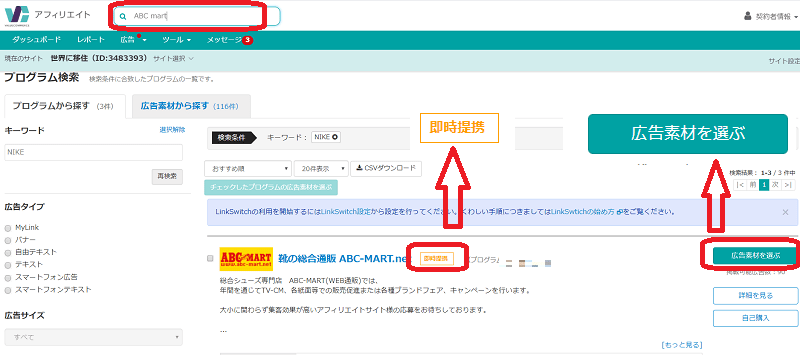

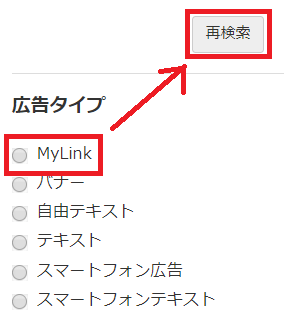
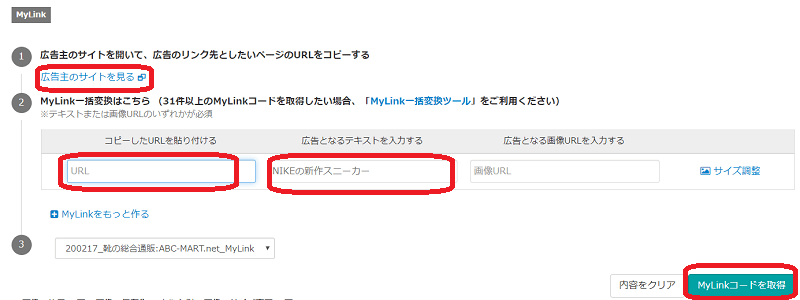
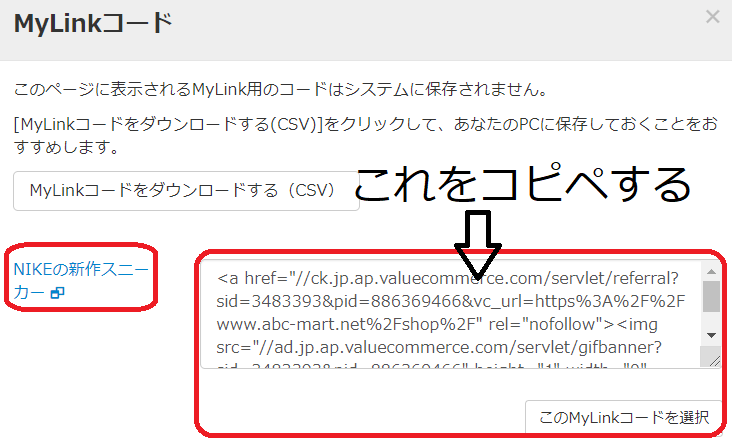
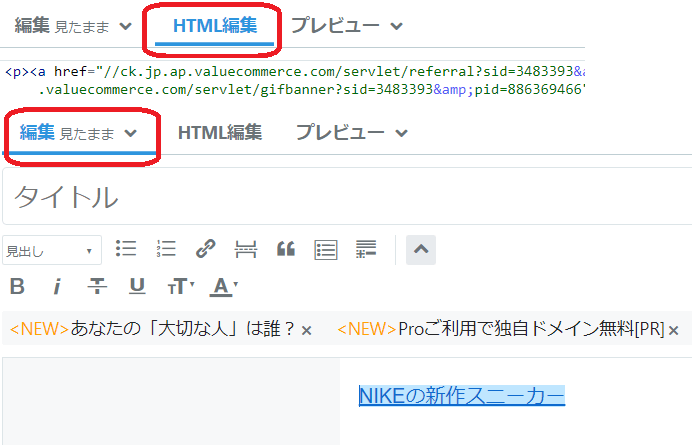 見たまま編集でみたら、HTMLがちゃんとテキストになっているか確認しましょう。
見たまま編集でみたら、HTMLがちゃんとテキストになっているか確認しましょう。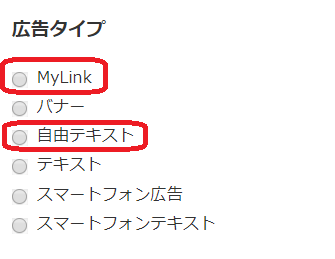
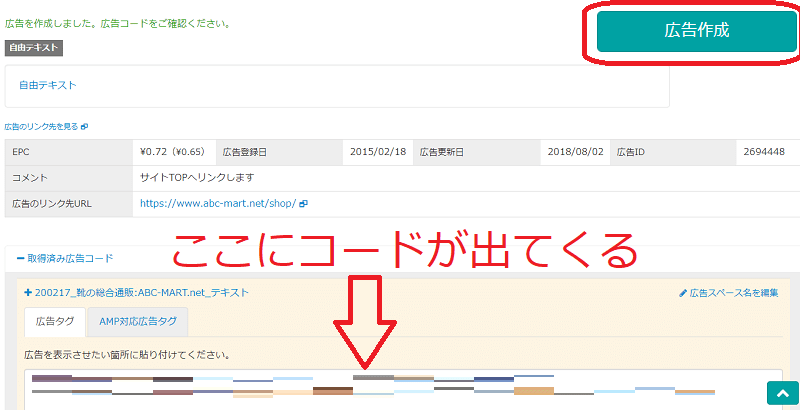
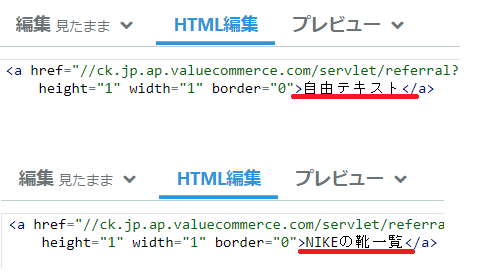
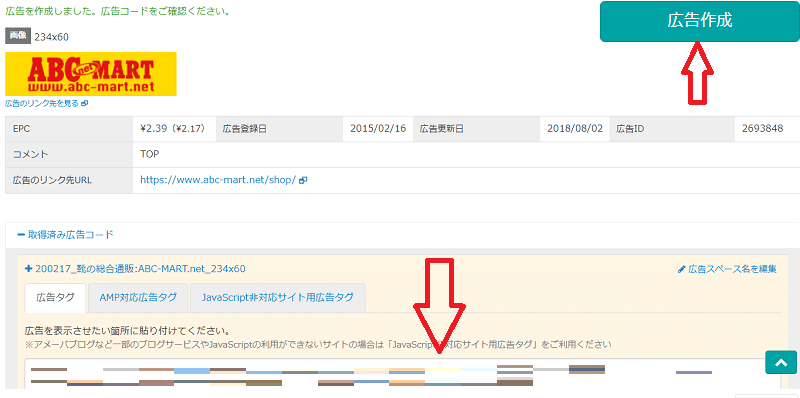

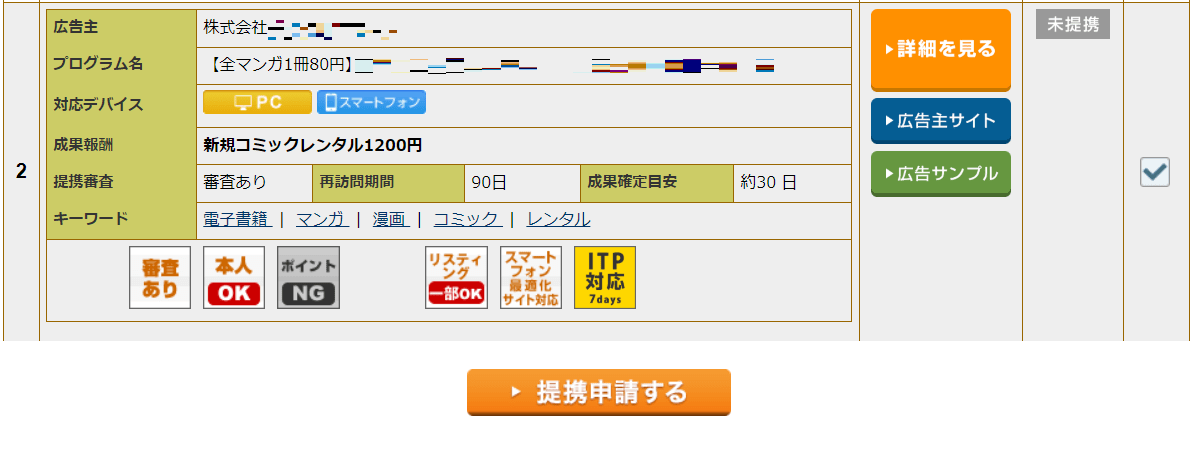

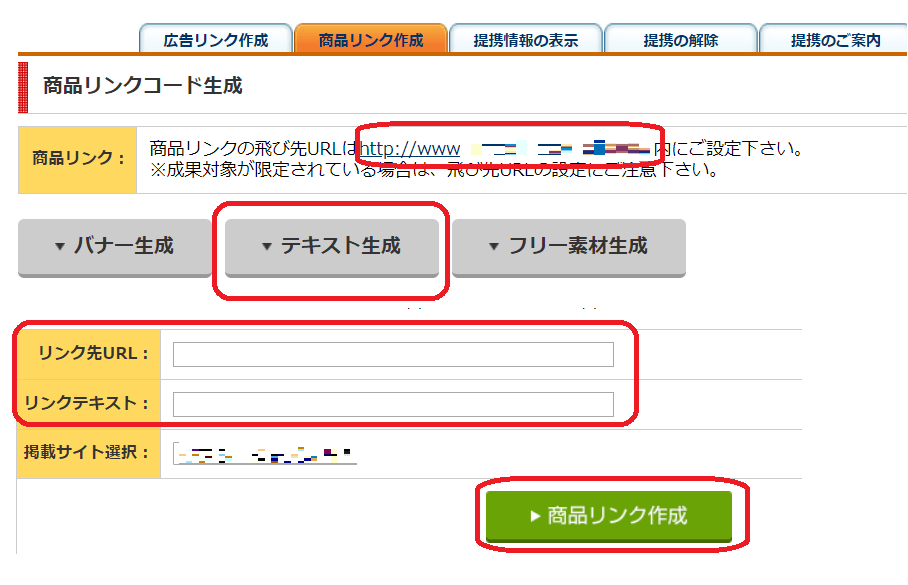

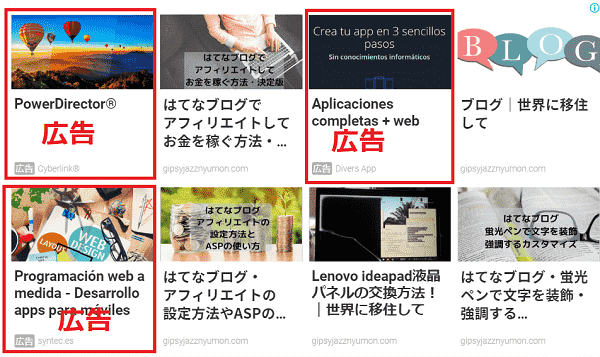
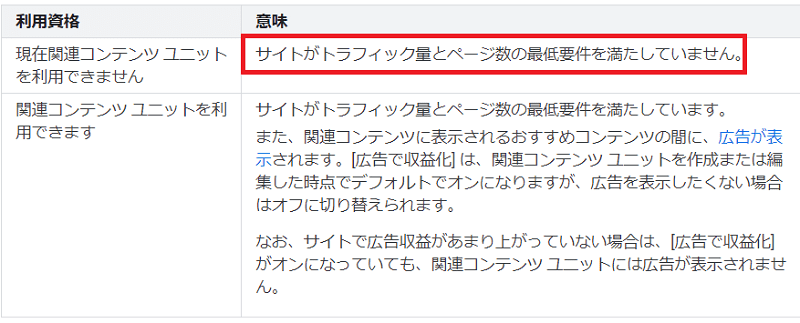 <By
<By